| Cerchiamo di localizzare il nostro sito internet in quante più lingue possibili, tuttavia questa pagina è attualmente tradotta automaticamente utilizzando Google Translate. | chiudi |
-
-
prodotti
-
risorse
-
supporto
-
compagnia
-
Come risolvere MEMORY_MANAGEMENT schermo bluHow to Fix MEMORY_MANAGEMENT Blue Screen
Da Steve Horton Agosto 06, 2013Blue Screen of Death, bsod, memory_management, windows, windows 10, Windows 717 CommentsNome errore: MEMORY_MANAGEMENT
Codice STOP: 0x0000001A
Se è la prima volta che vedi qualcosa del genere, congratulazioni: hai incontrato il famigerato Blue Screen of Death e siamo qui per aiutarti.
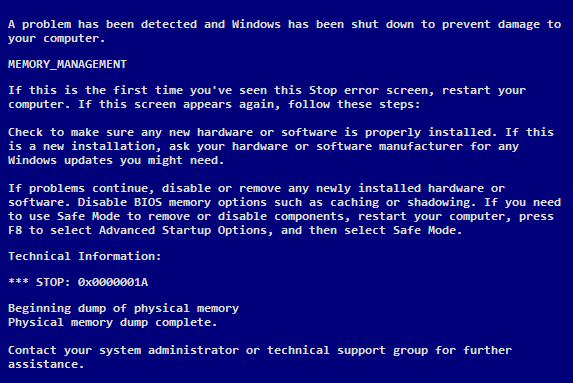
Questo errore su Windows 7 e versioni precedenti di Windows.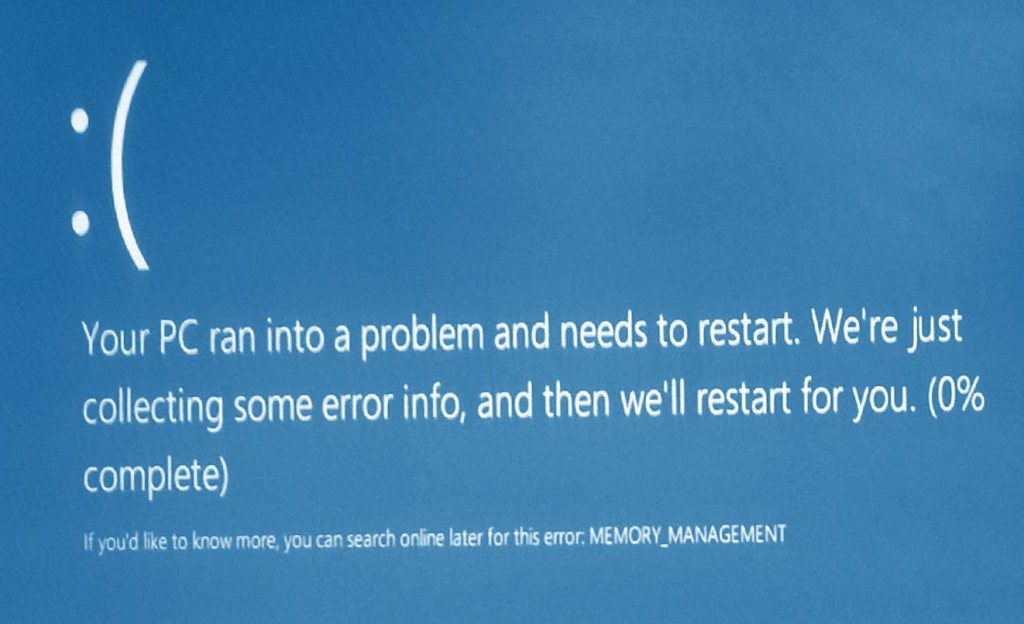
Una fotografia di questo errore su Windows 10.Se ciò non funziona o stai utilizzando un laptop, il problema potrebbe essere più grave. La tua CPU potrebbe essere collocata nello slot in modo improprio, danneggiato o addirittura difettoso – se sei un utente desktop che sa cosa stai facendo, puoi verificarlo. In caso contrario, contattare il produttore per un rimborso o riparazioni.
Ecco alcuni consigli pratici
Se il tuo computer è utilizzabile, ma è costantemente tormentato da questo MEMORY_MANAGEMENT BSoD, prova questi:
- Esegui lo strumento di diagnostica memoria di Windows . Fare clic su Start, digitare mdsched.exe e consentire allo strumento di controllare la memoria del computer (RAM) per i problemi.
- Aggiorna il tuo BIOS e driver. Gli aggiornamenti del BIOS sono disponibili sul sito Web del produttore e gli aggiornamenti dei driver possono essere eseguiti manualmente tramite Device Manager (utilizzare Start Search per trovarlo) o con il nostro software Driver Reviver .
- Controlla i virus con il tuo software antivirus preferito o Malwarebytes .
- Controlla e ripara i file di sistema di Windows . Usa sfc / scannow .
- Se si utilizza un laptop, modificare le impostazioni di risparmio energetico su High Performance .
- Se questo problema si verifica poco dopo l’installazione di un nuovo programma, rimuovere immediatamente quel programma.
Se tutto ciò non funziona, richiedere una sostituzione o riparazione. Hai fatto la tua parte.
In bocca al lupo!
Was this post helpful?YesNoGratis Aggiornamenti dei driver
Aggiorna i tuoi driver in meno di 2 minuti per divertirti al meglio Prestazioni del computer - Gratis.
Gratis Aggiornamenti dei driver
Aggiorna i tuoi driver in meno di 2 minuti per divertirti al meglio
Prestazioni del computer - Gratis.
Non hai trovato la tua risposta?Posta una domanda alla nostra community di esperti provenienti da tutto il mondo e ricevere una risposta in pochissimo tempo.più rilevanti articoli recenti Appuntalo su Pinterest